如何创建局域网共享文件夹win10
发布时间:2016-12-02 10:52
有时候我们在同一个局域网内向传输东西,可以使用共享功能,那么你知道如何创建局域网共享文件夹win10吗?下面是小编整理的一些关于创建局域网共享文件夹win10的相关资料,供你参考。
创建局域网共享文件夹win10的方法:
首先要找到共享的文件,如下图用资源管理器打开
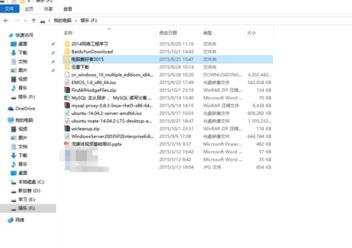
在你要共享的文件夹上点右键然后再点【共享】---【特定用户】

在这里选择一个要添加的用户或是组。点击【添加】

添加你想共享的用户名,如果向所有的用户开放则需要添加【Everyone】这个用户。据需要调整权限级别

点击共享按钮,在出现的对话框中启用网络发现和共享

进行测试win+R输入:\IP地址 就把该ip地址所有共享的都显示出来了。




如何创建局域网共享文件夹win10的评论条评论